- Autor Jason Gerald [email protected].
- Public 2024-01-19 22:14.
- E modifikuara e fundit 2025-01-23 12:47.
Fshehja e rrëshqitjeve të PowerPoint është një ide e mirë kur keni nevojë të paraqisni diçka shpejt dhe nuk doni të shfaqni një rrëshqitje specifike, por gjithashtu nuk doni të fshini rrëshqitjen. PowerPoint ju lejon të fshehni me lehtësi çdo numër të rrëshqitjeve në prezantimin tuaj.
Hapi
Metoda 1 nga 2: Fshehja e rrëshqitjeve
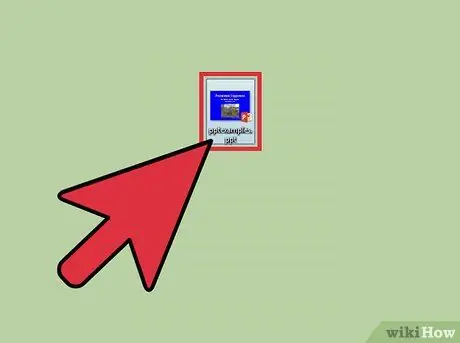
Hapi 1. Hapni skedarin PowerPoint
Meqenëse dëshironi të fshehni një rrëshqitje, në këtë artikull do të supozoni se tashmë keni krijuar një skedar PowerPoint. Gjeni dhe hapni skedarin e prezantimit.
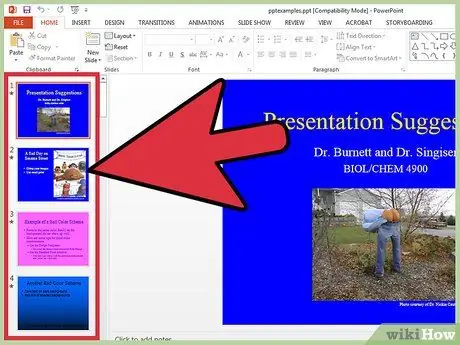
Hapi 2. Zgjidhni rrëshqitjet që dëshironi të fshehni
Në anën e majtë të ekranit të kompjuterit tuaj, do të shihni një listë të rrëshqitjeve në skedarin tuaj PowerPoint. Klikoni në rrëshqitjen që dëshironi të fshehni.
Kur të keni zgjedhur një rrëshqitje, një kuti do të shfaqet rreth tij
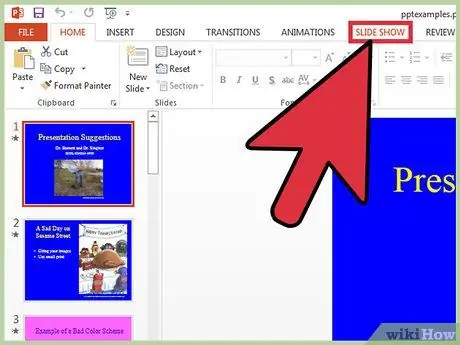
Hapi 3. Kliko Slide Show
Në skedën e menysë pranë pjesës së sipërme të dritares së skedarit PowerPoint, zgjidhni Slide ShowMe Kjo skedë përdoret për të menaxhuar gjithçka në lidhje me mënyrën se si shfaqet skedari juaj i prezantimit.
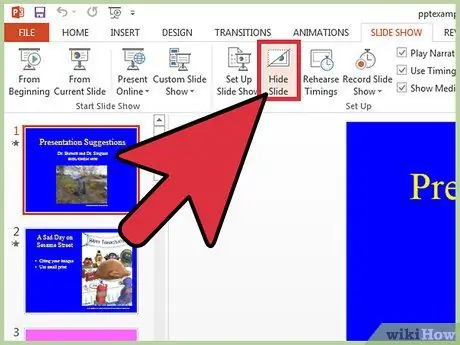
Hapi 4. Klikoni Fsheh Slide
Në opsionet nën skedën e menysë Slide Show, gjeni dhe klikoni opsionin Fshih rrëshqitjenMe Ky opsion do të jetë pranë krye të dritares së skedarit PowerPoint.
- Kur të keni fshehur me sukses një rrëshqitje, do të ketë një pjerrësi në numrin e rrëshqitjes së fshehur.
- Përsëritni hapat e mësipërm për të fshehur rrëshqitjet e tjera.
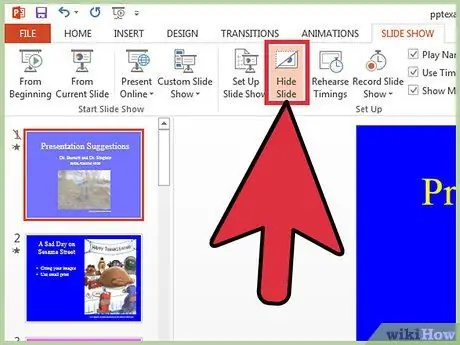
Hapi 5. Trego rrëshqitjen përsëri
Kur doni të rishfaqni rrëshqitjet që keni fshehur, përsëritni hapat e mësipërm. Pjerrësia në numrin e rrëshqitjes së fshehur do të zhduket.
Metoda 2 nga 2: Qasja në rrëshqitjet që janë fshehur
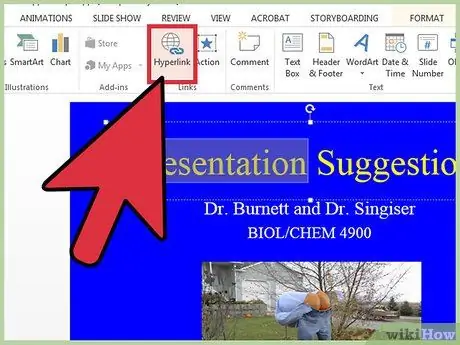
Hapi 1. Krijoni një lidhje me rrëshqitjen që keni fshehur
Ju mund të keni nevojë të krijoni një lidhje me një rrëshqitje që keni fshehur në mënyrë që të keni akoma qasje në të gjatë modalitetit të prezantimit. Kjo ndodh sepse ndonjëherë kthimi në modalitetin e redaktimit të skedarëve PowerPoint gjatë një prezantimi mund të jetë i turpshëm.
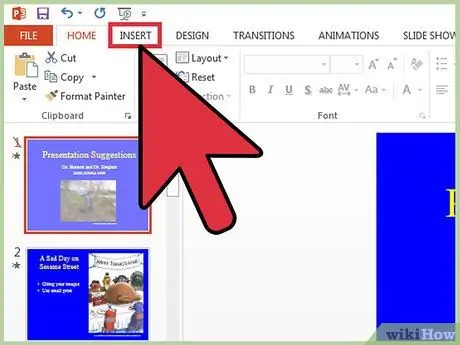
Hapi 2. Klikoni Fut
Klikoni në skedën e menysë Fut e cila është në krye të dritares së skedarit PowerPoint. Kjo skedë shërben për të shtuar rrëshqitje, imazhe, video dhe të tjera.
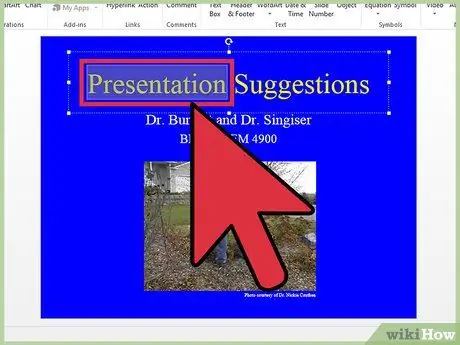
Hapi 3. Klikoni lidhjen që është krijuar
Shënoni tekstin që dëshironi të shndërroni në një lidhje. Ky tekst është ai që do të klikoni për të hyrë në rrëshqitjet që keni fshehur gjatë modalitetit të prezantimit, kështu që zgjidhni vendndodhjen e tekstit me mençuri sipas nevojave tuaja. Ju mund të shtoni tekst në rrëshqitjen e fundit të prezantimit tuaj si "Informacion shtesë" dhe të krijoni një lidhje nga ai tekst.
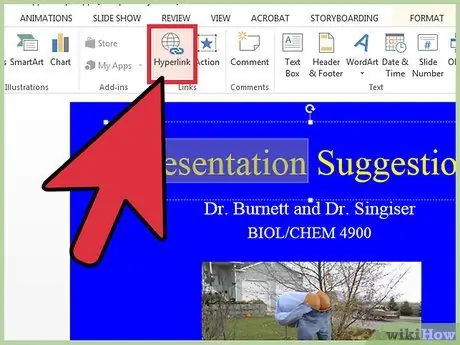
Hapi 4. Zgjidhni Hyperlinks
Klikoni opsionin Hyperlink e cila është nën skedën e menysë Fut.
- zgjidh Vendoseni në këtë dokument kur shfaqet një dritare e re që përmban një menu opsionesh. Opsionet janë në të majtë.
- Zgjidhni rrëshqitjen që po fshihni dhe klikoni Ne rregull e cila është në fund të djathtë.






